Багато хто сильно недооцінює програму Health для iOS, оскільки вона справді може допомогти вам у скрутний час. А за допомогою нової функції екстреного виклику в iOS 16 ви можете миттєво повідомити фельдшерів або фахівців екстреної служби про ваші попередні захворювання та статистику здоров’я. Якщо ви ще не налаштували профіль Health, ми настійно рекомендуємо зробити це якомога швидше. Одного разу це може врятувати ваше життя! І навіть якщо ви не використовуєте його в надзвичайних ситуаціях, він може допомогти вам схуднути або набрати вагу за потреби, показуючи, скільки калорій ви спалили або скільки кроків ви пройшли. Якщо вам цікаво дізнатися про деякі функції програми «Здоров’я», наприклад про те, як поділитися списком ліків, читайте далі.
Пов'язане читання:
- Як використовувати контрольний список здоров’я на iPhone та Apple Watch
- Як налаштувати сповіщення про ліки в Apple Health
- Як стерти дані про здоров’я з Apple Watch і iPhone
- 11 найкращих програм для здоров’я та фітнесу для iPhone
iOS 16: як поділитися списком ліків у додатку Health
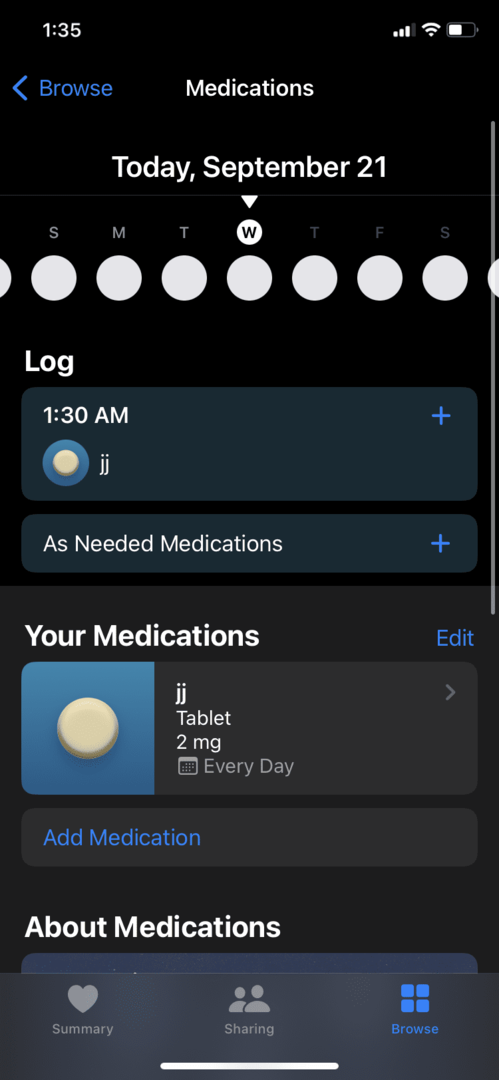
Якщо ви приймаєте певні ліки, ви можете легко зберегти їх у своєму додатку Health, щоб будь-які служби екстреної допомоги або лікарі могли легко отримати до них доступ. Ви також можете використовувати цю функцію, щоб відстежувати будь-які вітаміни та рецепти, які вам потрібно приймати! Ось як ви можете все це зробити:
- Відкрийте Здоров'я на пристрої iOS.
- Натисніть на переглядати у нижній правій частині екрана.
- Перейдіть до ліки.
- Додайте назву ліків або вітамінів і тип препарату (капсула, таблетка, рідина тощо).
- Додайте концентрацію препарату (мг, мкг, г, мл тощо).
- Виберіть час доби, коли ви будете приймати ліки.
- Виберіть форму ліків і колір іконки.
- Перегляньте інформацію про ліки, щоб переконатися, що вона правильна, і ви отримаєте сповіщення, коли настане час їх прийняти!
Щоб поділитися цією інформацією, виконайте такі дії:
- Відкрийте ліки у вашому Здоров'я додаток, виконавши наведені вище дії.
- Прокрутіть униз, доки не побачите синій текст Експорт PDF. Натисніть на нього.
- Ви побачите PDF-документ із усіма вашими ліками. Торкніться піктограми спільного доступу у верхньому правому куті.
- Ви можете надіслати цей PDF-файл повідомленням, поштою чи AirDrop кому завгодно.
Інші поради щодо здоров’я та надзвичайних ситуацій iOS 16
Ось кілька інших цікавих порад, які Apple застосувала в iOS 16, які значно полегшують життя користувачів!
Побічні ефекти
Після того, як ви вкажете ліки та дозування у своєму списку ліків, ви можете з ними зробити кілька цікавих речей. По-перше, ви можете відстежити, чи правильно ви приймаєте ліки. Ви можете побачити календар і скільки днів ви могли пропустити. По-друге, ви можете торкнутися ліків і детально побачити будь-які можливі побічні ефекти. Apple помічає препарат, його дозування та повідомляє про можливі побічні ефекти, які можуть виникнути під час його прийому. Хоча це може не бути необхідною функцією, вона допомагає мати всю цю інформацію в одному місці у вашому розпорядженні.
Інтеграція Apple Watch
Програми, такі як програма «Здоров’я», чудово працюють на Apple Watch, якщо вам важко запам’ятати певні речі та ви не носите свій iPhone із собою цілий день. Програма Apple Watch Health дозволяє вам отримувати сповіщення, щоб нагадувати вам, коли приймати певні ліки, і ви навіть можете взаємодіяти з програмою, вводячи власні журнали. Таке використання справді показує, наскільки корисним може бути розумний годинник.
Екстрений SOS через супутник
Як згадувалося раніше, ви можете миттєво поділитися своєю медичною інформацією з екстреними службами чи лікарями за допомогою програми Health. Що особливо важливо, так це те, що якщо ви непритомні або не можете самостійно надати респондентам цю інформацію, вони можуть переглянути її без нав’язливого доступу до вашого телефону. Коли вони відкривають розділ екстреної допомоги на вашому телефоні, вони можуть провести пальцем, щоб отримати доступ до вашого медичного посвідчення. Завдяки новій функції екстреного виклику через супутник в iOS 16 ви можете надсилати службі реагування свою медичну інформацію навіть без стільникового зв’язку чи Wi-Fi (за умови, що ви налаштували це заздалегідь).